So beheben Sie den Fehler, der bei Spotify immer wieder abstürzt
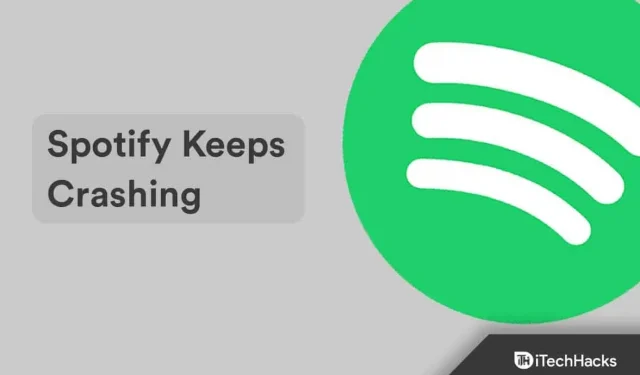
Spotify ist einer der besten digitalen Musik-, Podcast- und Videodienste, der Ihnen Zugriff auf Millionen Songs von Künstlern aus der ganzen Welt bietet. Grundlegende Funktionen wie die Musikwiedergabe sind verfügbar, aber Sie können durch ein Upgrade auf Spotify Premium auf einige zusätzliche Vorteile zugreifen. Doch in letzter Zeit beschweren sich viele Nutzer darüber, dass Spotify immer wieder abstürzt. Wenn Sie dazu gehören, lesen Sie weiter, um herauszufinden, wie Sie das Problem beheben können.
Warum stürzt mein Spotify ständig ab? Dieser Fehler tritt normalerweise aufgrund von Systemfehlern und Abstürzen auf. Aber auch andere Faktoren können für diesen Fehler verantwortlich sein. In diesem Beitrag haben wir eine Liste einiger Fehlerbehebungsmethoden zusammengestellt, die Ihnen bei der Behebung des Absturzproblems von Spotify Keeps helfen können.
Inhalt:
Beheben Sie den Spotify-Absturzfehler
Eine App mit Millionen von Songs und Alben kann als umfangreich angesehen werden. Da dieser Fehler die Qualität der Musikwiedergabe beeinträchtigen kann, ist es sehr wichtig, ihn zu beheben. Hier sind einige Problemumgehungen, die Ihnen helfen könnten:
Starte dein Gerät neu
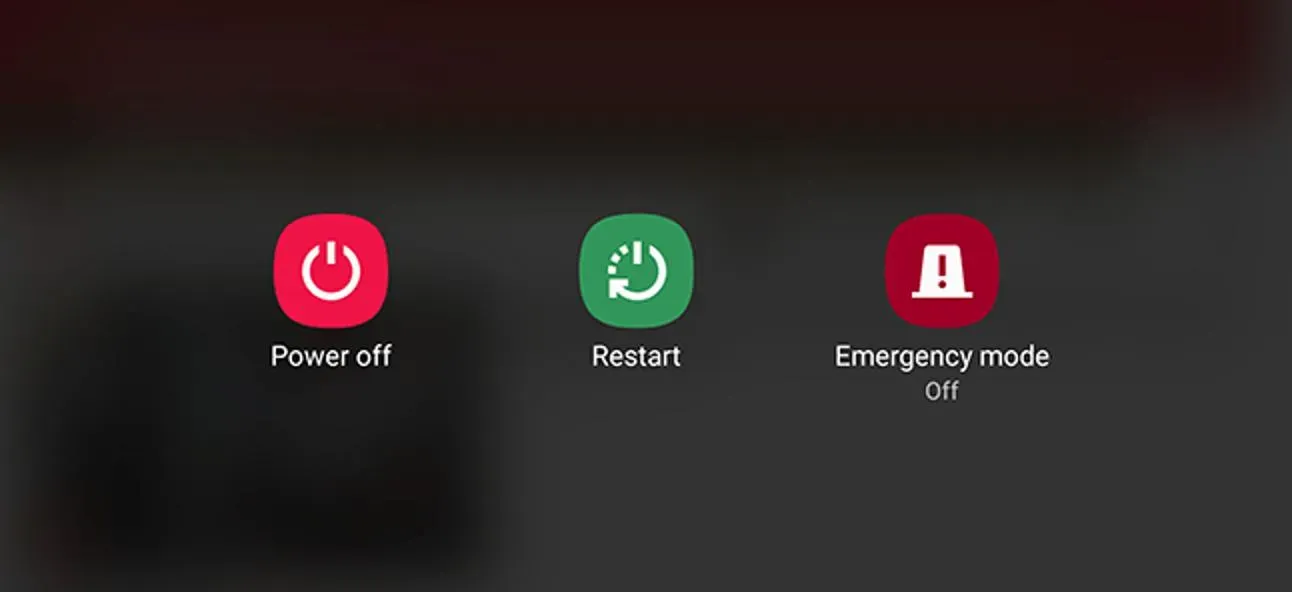
Versuchen Sie einfach, Ihr Android- oder iOS-Gerät neu zu starten, bevor Sie mit komplizierten Methoden zur Fehlerbehebung beginnen. Manchmal kann ein einfacher Neustart ein kleines Problem lösen, bei dem Spotify ständig abstürzt.
Löschen Sie den Spotify-App-Cache
Spotify kann auf Ihrem Gerät abstürzen, wenn die Cache-Daten verstopft sind. Löschen Sie die Cache-Daten der Spotify-App, um Speicherplatz freizugeben. So können Sie es machen:
- Öffnen Sie die Spotify-App und klicken Sie auf das Zahnradsymbol in der oberen rechten Ecke.
- Scrollen Sie nach unten und gehen Sie zur Option „Speicher“.
- Klicken Sie auf Cache leeren.
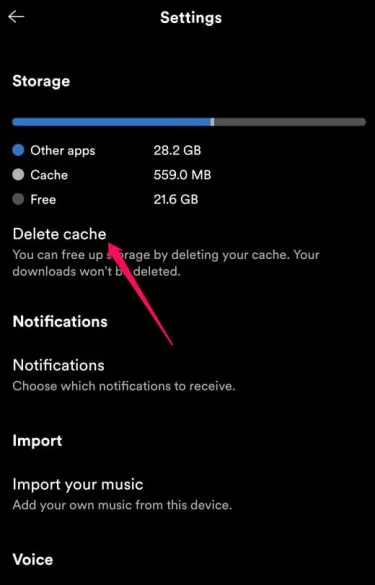
Aktualisieren Sie die Spotify-App
Dieses Problem kann auch auftreten, wenn Sie eine ältere Version der App verwenden. Aktualisieren Sie in diesem Fall die Spotify-App auf Ihrem Android- oder iOS-Gerät auf die neueste Version.
Erzwingen Sie das Stoppen der Spotify-App
Diese Fehlerbehebungsmethode funktioniert möglicherweise auf Android-Geräten. Sie können das Schließen der Spotify-App erzwingen, wenn solche Abstürze auftreten. So können Sie es machen:
- Halten Sie das Spotify-App-Symbol gedrückt und wählen Sie die Option „Info“.
- Klicken Sie auf Stopp erzwingen.
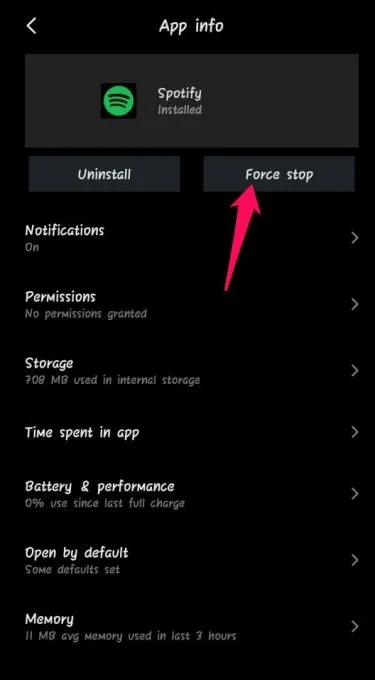
Prüfe deine Internetverbindung
Sie benötigen eine gute Internetverbindung, um Musik auf Spotify zu streamen. Stellen Sie sicher, dass Ihre Internetverbindung stabil ist, da dies möglicherweise der Grund für dieses Problem ist. Führen Sie einen Geschwindigkeitstest durch, um zu sehen, ob Ihr WLAN ordnungsgemäß funktioniert, oder wechseln Sie zu mobilen Daten.
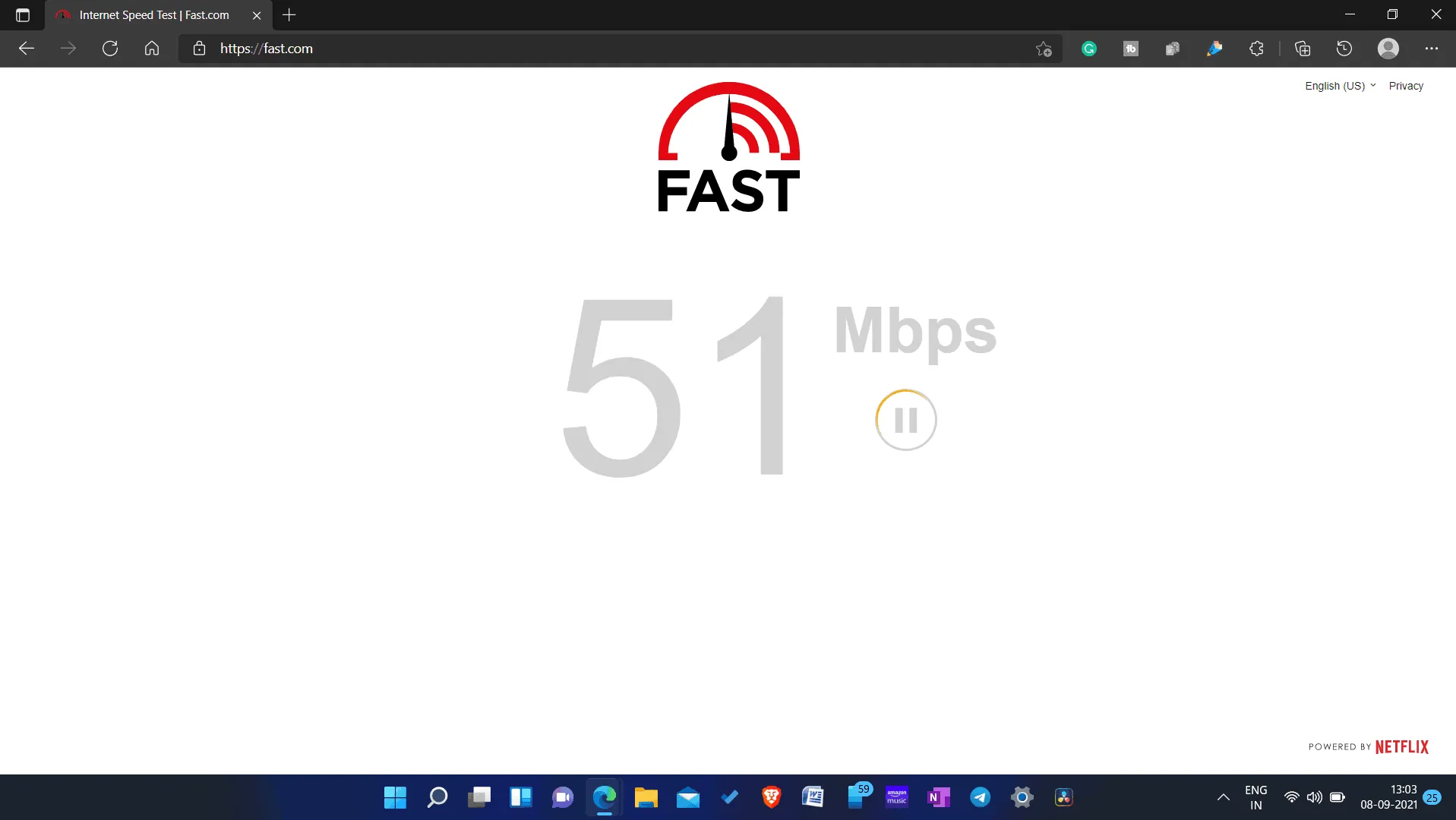
VPN deaktivieren – Spotify-Absturz beheben
Durch die Verwendung eines VPN ändert sich Ihre IP-Adresse. Infolgedessen verwendet Ihr Gerät den VPN-Server einer anderen Person, um eine Verbindung zu den Servern von Spotify herzustellen. Dies kann zu vielen Fehlern führen, insbesondere wenn der Dienst, den Sie nutzen möchten, in diesem Bereich nicht verfügbar ist. Deaktivieren Sie VPN, starten Sie Ihr Gerät neu und prüfen Sie, ob der Fehler behoben ist.
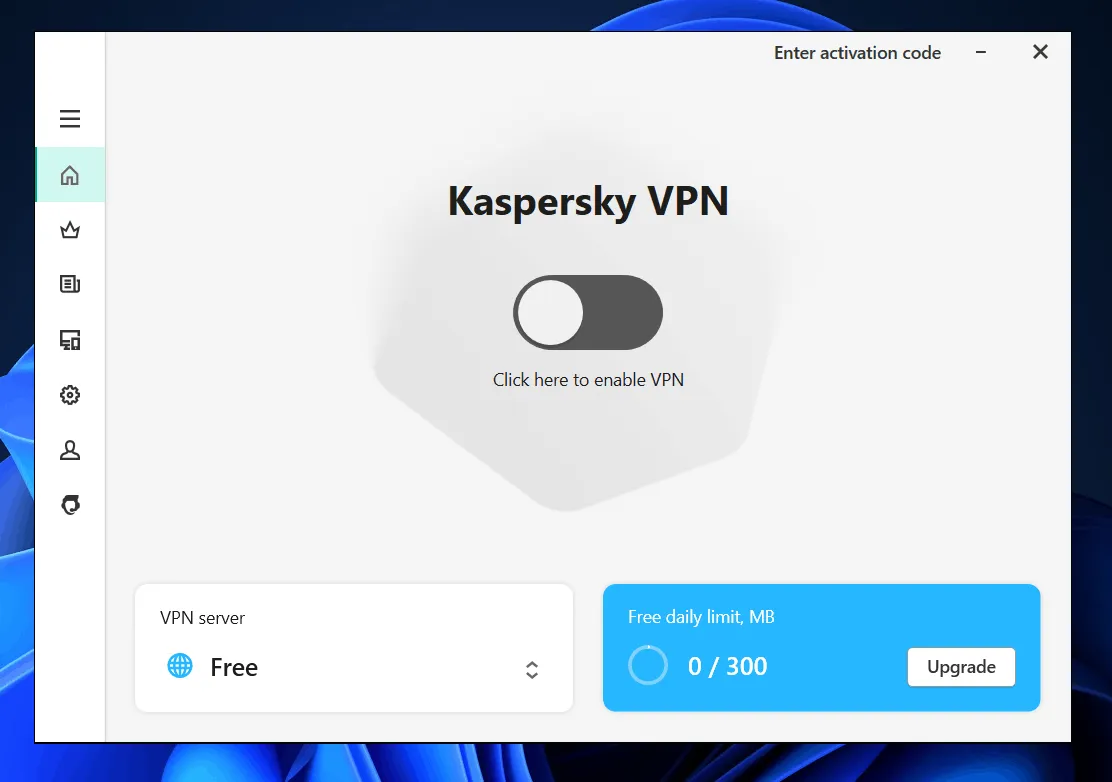
Installieren Sie die App neu
Wenn keine der oben genannten Methoden zur Fehlerbehebung für Sie funktioniert hat, sollten Sie als letztes versuchen, die Anwendung neu zu installieren. Öffnen Sie nach der Deinstallation der App den Google Play Store oder Apple App Store , suchen Sie nach Spotify und klicken Sie auf Installieren. Überprüfen Sie bei der Neuinstallation der App, ob das Problem behoben ist.
Zusammenfassend
So können Sie Spotify Keeps Crash auf Android und iOS beheben. Wir hoffen, dass die oben genannten Methoden zur Fehlerbehebung Ihnen weiterhelfen konnten. Wenn Sie jedoch Probleme haben, können Sie unten einen Kommentar hinterlassen.



Schreibe einen Kommentar